Outriders , nová kooperativní RPG střílečka z pohledu třetí osoby podporující plnou hru napříč, si nyní mezi hráči získává velkou popularitu. Některé z nich však mohou narazit na problémy se zvukem, například zvuk není synchronizovaný nebo trhaný. Abychom vyloučili příčiny a řešení problémů, připravili jsme několik oprav.
Vyzkoušejte tyto opravy
- Nainstalujte všechny aktualizace systému Windows
- Spusťte hru v režimu kompatibility
- Aktualizujte zvukový ovladač
- Ověřte integritu herních souborů
- Zakázat vylepšení zvuku v systému Windows
1. Nainstalujte všechny aktualizace systému Windows
Funkce Windows Update spočívá v aktualizaci systému Microsoft Windows a několika dalších programů společnosti Microsoft. Tyto aktualizace často zahrnují vylepšení funkcí a aktualizace zabezpečení k ochraně systému Windows před malwarem a škodlivými útoky.
Problémy se zvukem, které máte při hraní Outriders, mohou naznačovat, že je třeba zkontrolovat aktualizace systému Windows, abyste získali nejlepší možný výkon svého operačního systému. Zde si můžete stáhnout a nainstalovat aktualizace systému Windows:
1) Do vyhledávacího pole zadejte kontrola aktualizací . Klepněte na Kontrola aktualizací z výsledků.

2) Klikněte na Kontrola aktualizací záložka. Pokud jsou k dispozici nějaké aktualizace, automaticky se začne stahovat a instalovat.
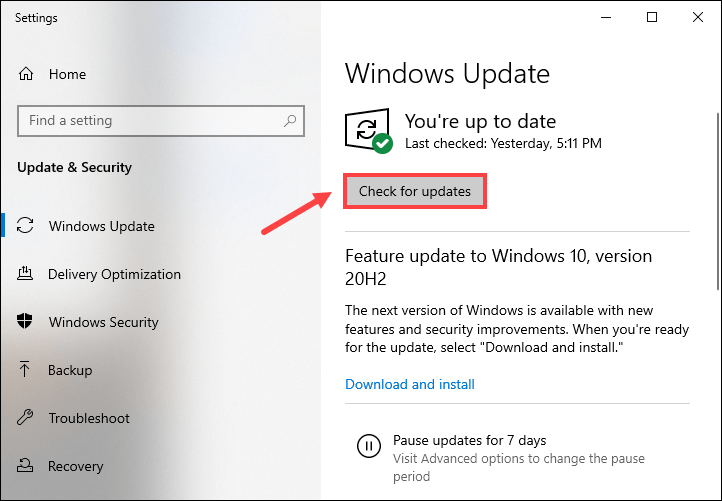
Jakmile nainstalujete nejnovější aktualizace systému Windows, spusťte Outriders a zkontrolujte, zda je zvuk stále desynchronizován ve scénách hry.
2. Spusťte hru v režimu kompatibility
Pokud jste již nainstalovali všechny aktualizace systému Windows, ale nevidíte žádná vylepšení, můžete zkusit spustit Outriders v režimu kompatibility. Je pravděpodobné, že vaše hra nemusí fungovat správně ani v novém operačním systému.
Zde je způsob, jak změnit nastavení režimu kompatibility pro Outriders:
1) Otevřete klienta Steam. V části KNIHOVNA klepněte pravým tlačítkem na svůj herní titul a vyberte Vlastnosti .

2) Vyberte MÍSTNÍ SOUBORY kartu a poté klikněte na ikonu Procházet… knoflík. Budete přesměrováni do instalačního adresáře hry.
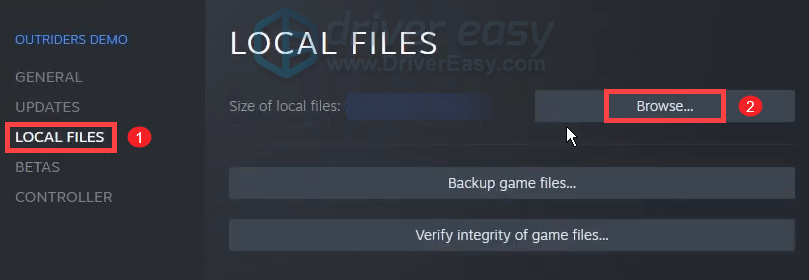
3) Klikněte pravým tlačítkem OUTRIDERS_Win64_Shipping a vyberte Vlastnosti .
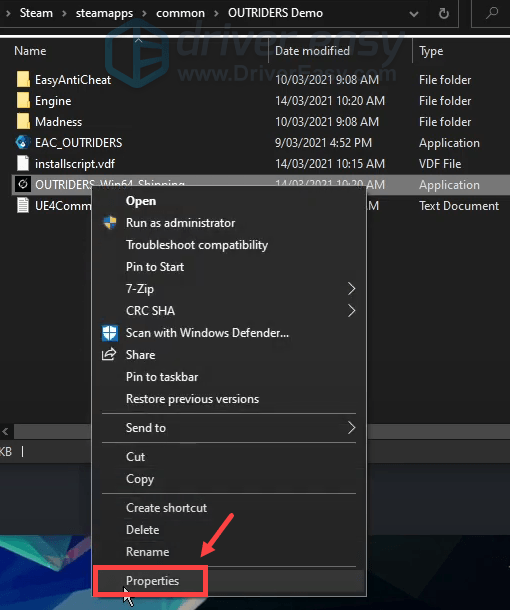
4) Vyberte Kompatibilita kartu a zaškrtněte políčko vedle Spusťte tento program v režimu kompatibility pro: . V rozbalovací nabídce vyberte verzi systému Windows, která se má použít pro nastavení vaší hry.
(Doporučujeme použít verzi, která je hrou oficiálně podporována.)
Poté klikněte Použít> OK uložit změny.

Nyní spusťte Outriders a zkontrolujte, zda váš problém nezmírní.
3. Aktualizujte zvukový ovladač
Kdykoli narazíte na problémy se zvukem, jako je zvuk mimo synchronizaci nebo výpadek, musíte zkontrolovat, zda používáte vadný nebo zastaralý zvukový ovladač. Pokud je váš zvukový ovladač nesprávně nakonfigurovaný nebo zastaralý, uslyšíte jen praskavý nebo zkreslený zvuk a narazíte na další problémy se zvukem. Proto je třeba aktualizovat zvukový ovladač, protože tato akce může váš problém okamžitě vyřešit.
Ovladač zvuku můžete aktualizovat na stránce podpory ke stažení pro PC nebo výrobce zařízení. To vyžaduje určitou úroveň počítačových znalostí a potřebujete znát specifikace vašeho počítače.
Pokud nemáte čas, trpělivost nebo počítačové dovednosti na ruční aktualizaci zvukového ovladače, můžete to udělat automaticky pomocí Driver easy . Driver Easy automaticky rozpozná váš systém a najde správné ovladače pro vaše přesné zařízení a verzi systému Windows a správně je stáhne a nainstaluje:
1) Stažení a nainstalujte Driver Easy.
2) Spusťte Driver Easy a klikněte na Skenovat nyní knoflík. Driver Easy poté prohledá váš počítač a detekovat jakékoli problémové ovladače .

3) Klikněte Aktualizovat vše automaticky stáhnout a nainstalovat správnou verzi Všechno ovladače, které ve vašem systému chybí nebo jsou zastaralé.
(To vyžaduje Pro verze který přichází s plná podpora a 30denní vrácení peněz záruka. Po kliknutí na Aktualizovat vše se zobrazí výzva k aktualizaci. Pokud nechcete upgradovat na verzi Pro, můžete také aktualizovat ovladače pomocí verze ZDARMA. Vše, co musíte udělat, je stáhnout je jeden po druhém a ručně je nainstalovat.)
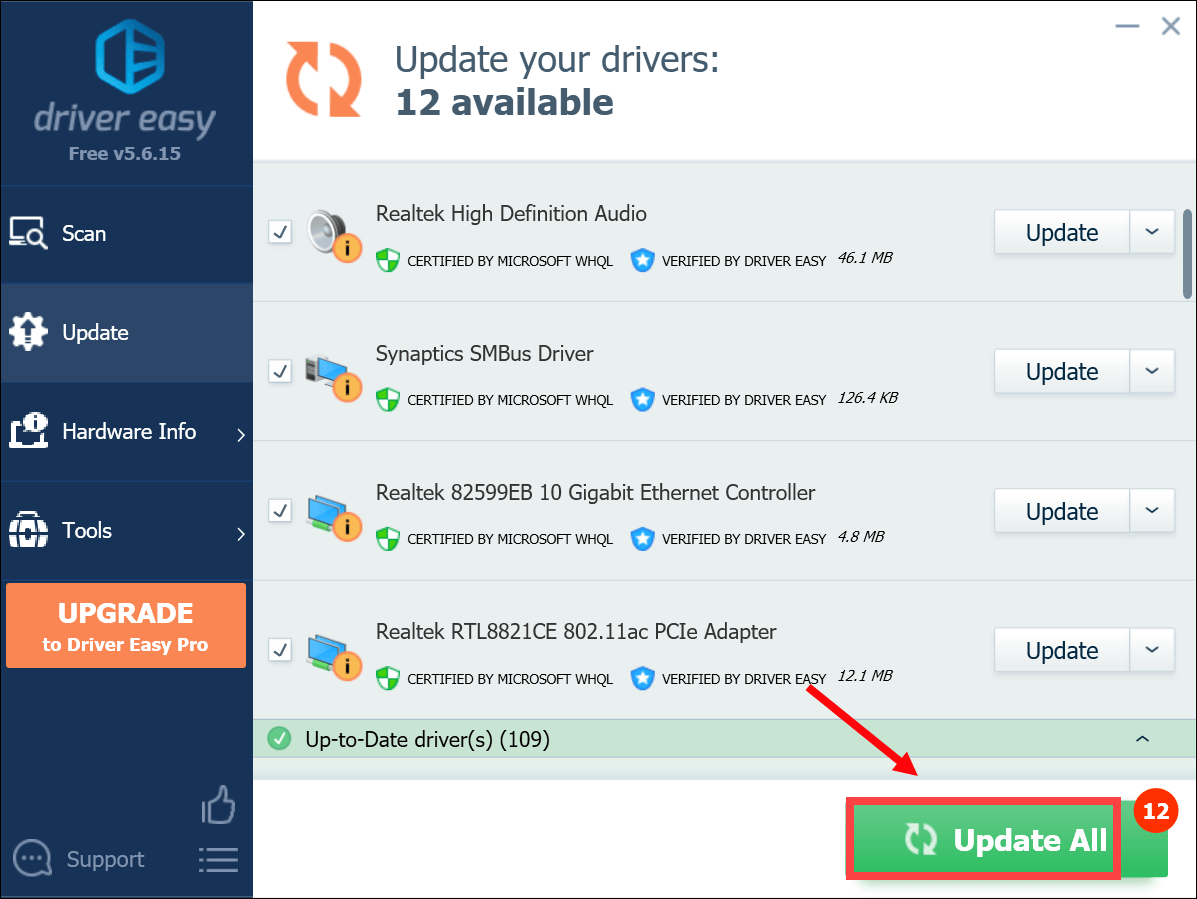 Pro verze Driver Easy přichází s plnou technickou podporou. Pokud potřebujete pomoc, kontaktujte Tým podpory Driver Easy v support@letmeknow.ch .
Pro verze Driver Easy přichází s plnou technickou podporou. Pokud potřebujete pomoc, kontaktujte Tým podpory Driver Easy v support@letmeknow.ch . Po aktualizaci ovladačů restartujte počítač. Poté můžete spustit Outriders a zkontrolovat, zda byl váš problém vyřešen.
4. Ověřte integritu herních souborů
Pro hry Steam existuje integrovaný nástroj s názvem ověřit integritu herních souborů. Jedná se o obecný krok při řešení potíží, který může pomoci zajistit, aby byla instalace hry aktuální, a v případě potřeby opravit veškerá špatná nebo poškozená data hry. Pokud váš herní zvuk nefunguje správně, může to znamenat, že jsou vaše herní soubory poškozené nebo chybí. Chcete-li to opravit, měli byste ověřit integritu herních souborů:
1) Otevřete klienta Steam. V části KNIHOVNA klepněte pravým tlačítkem na svůj herní titul a vyberte Vlastnosti .

2) Vyberte MÍSTNÍ SOUBORY kartu a poté klikněte na ikonu Ověřte integritu herních souborů… knoflík.
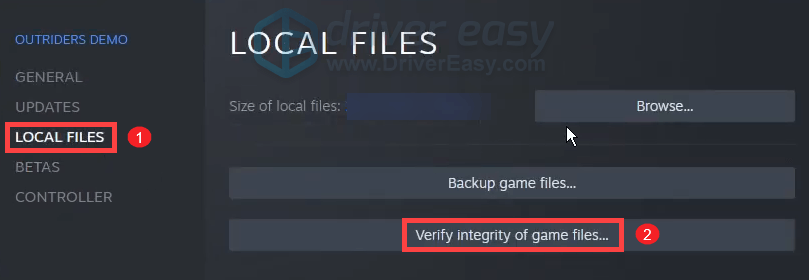
Steam začne ověřovat soubory vaší hry a to může trvat několik minut. Jednoduše počkejte na dokončení procesu.
Jakmile skončíte, zahrajte si Outriders a zkontrolujte, zda se tím váš herní zvuk vrátí do normálního stavu.
5. Zakažte vylepšení zvuku v systému Windows
Balíčky vylepšení zvuku jsou zaměřeny na zvýšení vašeho zvukového výkonu. Ale tato funkce někdy způsobuje problémy se zvukem a zvukem. Pokud narazíte na problémy se zvukem, můžete zkusit deaktivovat vylepšení zvuku.
Zde je postup:
1) V pravém dolním panelu nástrojů klikněte pravým tlačítkem na ikonu hlasitosti a vyberte Otevřete Nastavení zvuku .
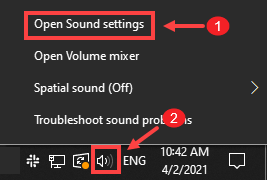
2) Klikněte Ovládací panel zvuku na pravé straně okna.

3) V Přehrávání na kartě dvakrát klikněte na reproduktor, který právě používáte.
(Nebo můžete vybrat zařízení a kliknout na Vlastnosti .)
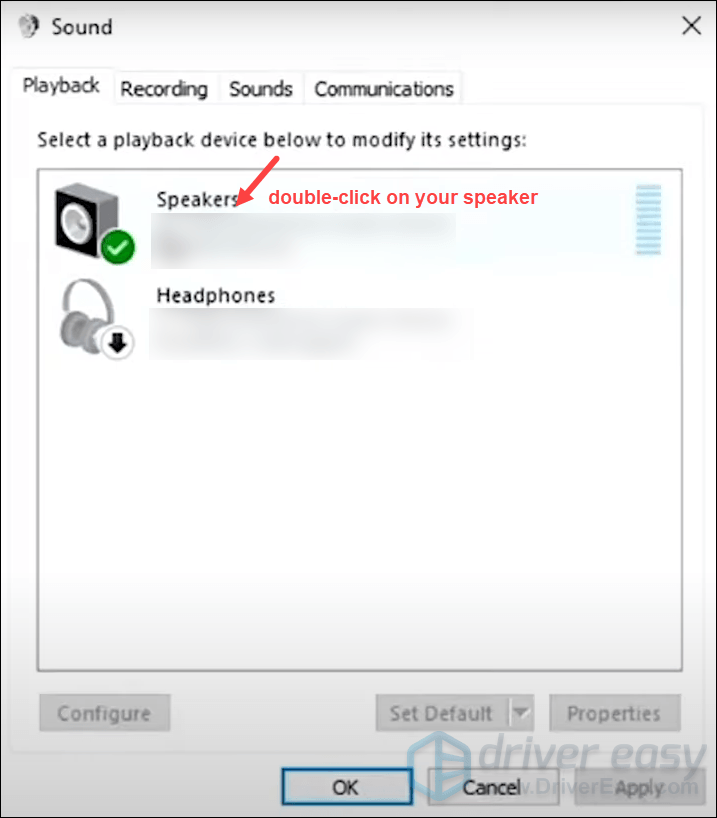
4) V okně Vlastnosti vyberte Vylepšení záložka. Poté zaškrtněte tuto možnost Zakázat všechna vylepšení .

5) Vyberte Pokročilý záložka. Klikněte na šipku dolů a vyberte první hodnotu 16 bitů, 44 100 Hz (kvalita CD) na seznamu.
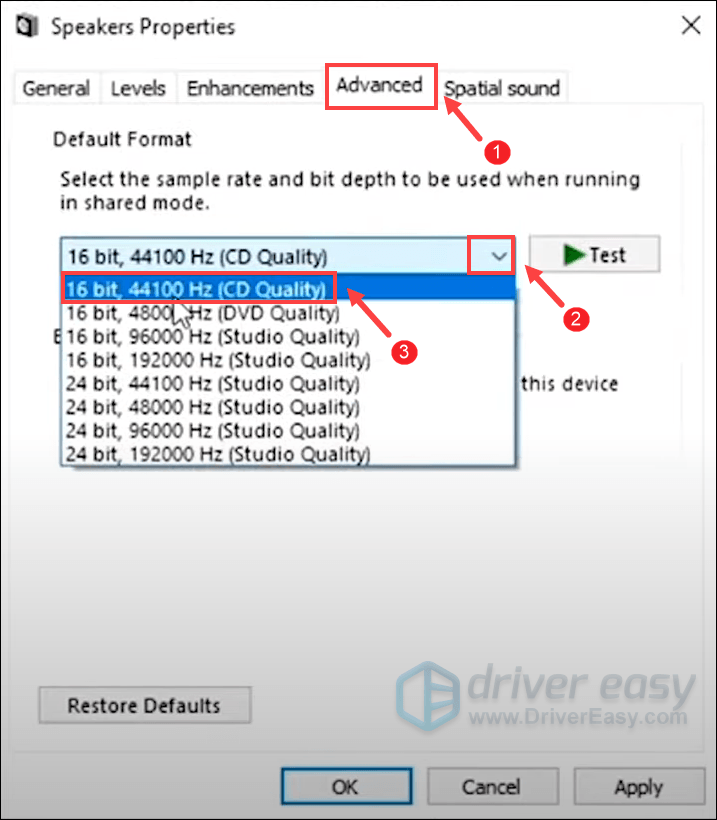
Po dokončení jednoduše klikněte Použít> OK . To by mělo snížit výpadky zvuku a pomoci vám vyřešit problémy se zvukem ve hře.
Doufejme, že vám tento příspěvek pomůže vyřešit problémy se zvukem. Pokud máte nějaké návrhy nebo dotazy, neváhejte nám zanechat komentář níže.
![Resident Evil Village Crashing On PC [ŘEŠENO]](https://letmeknow.ch/img/program-issues/84/resident-evil-village-crashing-pc.png)
![[VYŘEŠENO] Ovladače NVIDIA se neinstalují – 2024](https://letmeknow.ch/img/knowledge-base/67/nvidia-drivers-not-installing-2024.jpg)


![Problémy s roztržením obrazovky Elden [vyřešeny!]](https://letmeknow.ch/img/knowledge-base/C5/elden-ring-screen-tearing-issues-solved-1.jpg)

